Software zum Zurücksetzen des iPad ohne Apple-ID
Mit LockWiper können Sie Ihr iPad ohne Apple ID in wenigen Minuten zurücksetzen und neu einrichten. Der Prozess ist super einfach und erfordert keine komplizierten technischen Schritte.
„Ich muss mein iPad auf die Werkseinstellungen zurücksetzen ohne Apple ID. Weiß jemand, wie man iPad ohne Apple ID zurücksetzt?“ – Leo auf apple.stackexchange.com
Dieser Bedarf kann in verschiedenen Situationen entstehen:
- Sie haben ein gebrauchtes iPad gekauft, konnen es aber nicht zurücksetzen, weil Sie die Apple-ID des Vorbesitzers nicht haben
- Sie besitzen Ihr iPad schon länger und haben Ihr Apple-ID-Passwort vergessen, wodurch Sie das Gerat nicht auf die Werkseinstellungen zuricksetzen konnen.
- Sie möchten ein altes iPad verschenken, aber nach einer langen Einrichtung das Apple-ID-Passwort verloren - jetzt konnen Sie das alte iPad nicht weitergeben, weil es noch nicht auf Werkeinstellungen zurückgesetzt wird.
- Bei einem Soft-Reset oder erzwungenen Neustart lasst sich das iPad nicht richtig funktionieren.
Was auch immer die Situation ist, hier sind die 5 effektivsten Möglichkeiten, das iPad zurückzusetzen ohne Apple ID!
Wie kann man ein iPad ohne Apple-ID Zurücksetzen?
Hier haben wir 5 Methoden vorbereitet, mit denen Sie das iPad auf Werkseinstellungen ohne Apple-ID Passwort und Apple ID zurücksetzen können.
1. Verwenden Sie professionelle Software, um das iPad ohne Apple ID zurückzusetzen
Wenn Sie nach einer einfachen Möglichkeit suchen, Ihr iPad ohne Apple-ID-Passwort zurückzusetzen, probieren Sie ein professionelles iOS-Reset-Tool wie iMyFone LockWiper. Mit LockWiper können Sie Ihr iPad in nur wenigen Klicks auf die Werkseinstellungen zurücksetzen, selbst wenn Sie Ihr Apple-ID-Passwort vergessen haben.
Hauptmerkmale von LockWiper:
- Setzen Sie Ihr iPad zu Hause in wenigen Schritten zurück - ohne Apple ID und Passwort, egal ob von Ihnen oder dem Vorbesitzer.
- Es kann Ihr iPad komplett löschen und alle iCloud- und iOS-Dienste nutzen, nachdem Sie iCloud-Konto gelöscht haben.
- Mit nur wenigen Klicks können Sie das gesperrte/ deaktivierte/ nicht verfügbares iPad mit 4/6-stelligem Code, Touch ID, Face ID zurücksetzen und entsperren.
- Kompatibel mit allen Versionen von iPadOS (sogar iPadOS 18.2.1) und allen Modellen von iPad.
Video-Anleitung: Wie kann man mit LockWiper iPad löschen ohne Apple ID Passwort!
Wie kann ich das iPad hard reset ohne Apple-ID Passwort mit LockWiper?
Schritt 1. Starten Sie LockWiper und tippen Sie auf „Apple ID entsperren“.

Schritt 2. Schließen Sie Ihr iPad an und klicken Sie auf „Diesem Gerät vertrauen“. Klicken Sie dann auf die Schaltfläche „Start“.
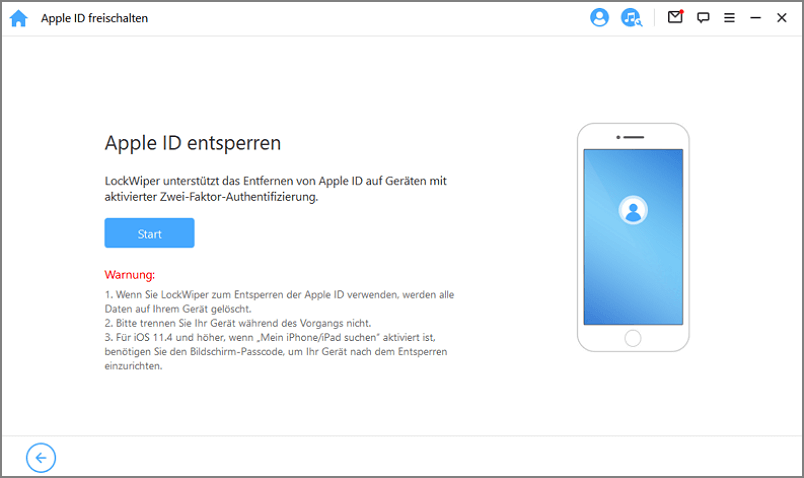
Schritt 3. Folgen Sie den Anweisungen auf dem Bildschirm. LockWiper entfernt Ihr Apple-ID vom iPad.
Wenn „Mein iPad suchen“ auf Ihrem Gerät aktiviert ist, setzen Sie bitte zuerst alle iPad-Einstellungen zurück. Wenn Ihr iPad neu gestartet wird, beginnt LockWiper mit dem Entfernen von Apple-ID.
Auf diese Weise können Sie verhindern, dass das iPad nach dem Zurücksetzen in der Aktivierungssperre stecken bleibt und nicht mehr funktioniert.
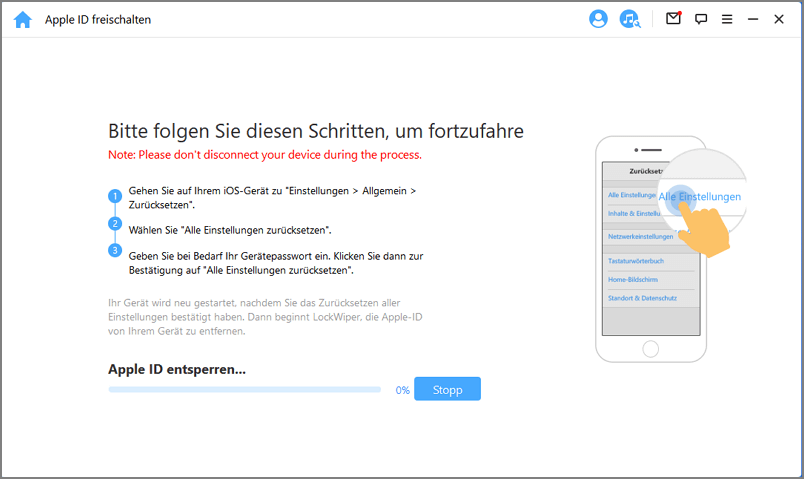
Schritt 4. Sie müssen nur einige Minuten warten, bis der Vorgang abgeschlossen ist. Sobald das Löschen der Apple ID abgeschlossen ist, werden Ihr iPad ohne ID zurücksetzen. Sie müssen danach niemals iTunes zur Wiederherstellung Ihres Geräts verwenden.
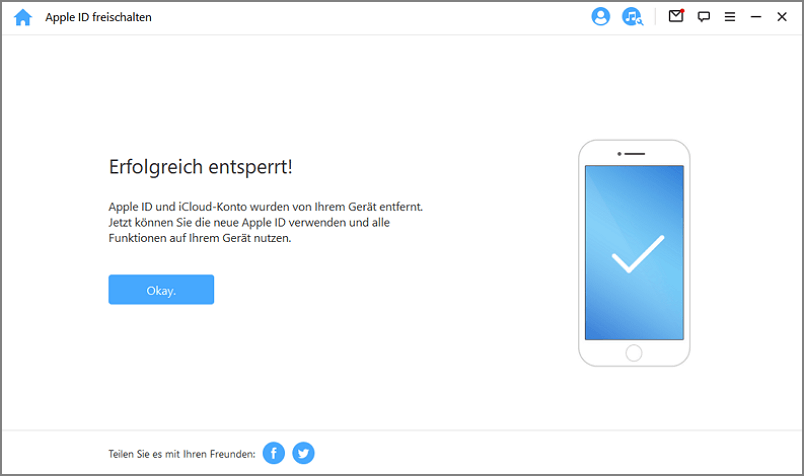
Beachten Sie, dass LockWiper nicht auf iPad funktioniert, die auf dem iPad-Aktivierungssperrbildschirm hängen bleiben. Es wird Ihnen sagen, dass Ihr Gerät nicht unterstützt wird, wenn Sie eine Verbindung herstellen.
2. iPad zurücksetzen ohne Apple ID ohne iTunes über iPad-Einstellungen
In der App „Einstellungen“ können Sie Ihr iPad ohne Apple ID ohne iTunes zurücksetzen.
📌 Voraussetzungen:
- „Mein iPad suchen“ ist inaktiv, sonst wird beim Zurücksetzen die Apple ID benötigt, um dies zu deaktivieren.
- Sie müssen den Sperrcode für iPad kennen.
Führen Sie die folgenden Schritte aus, um Ihr iPad ohne Apple ID ohne iTunes in den Einstellungen zu löschen.
Schritt 1. Gehen Sie auf Ihrem iPad zu „Einstellungen“, tippen Sie auf „Allgemein“ und dann auf „Übertragen/zurücksetzen“.
Schritt 2. Klicken Sie auf „Alle Inhalte und Einstellungen löschen“, um iPad auf die Werkseinstellungen zurückzusetzen ohne Apple ID Passwort.
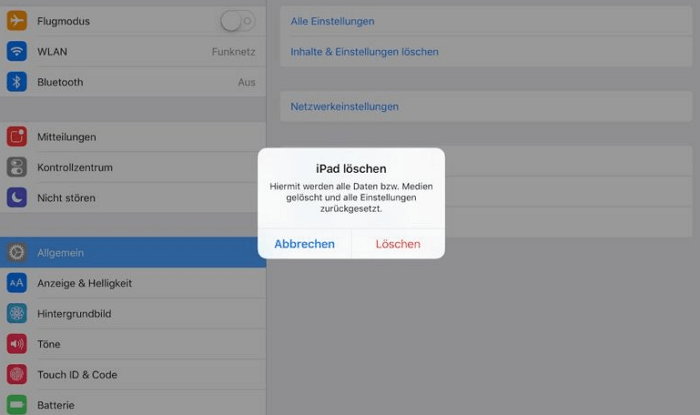
Schritt 3. Geben Sie den Gerätcode ein, wenn Sie dazu aufgefordert werden, und der Vorgang wird fortgesetzt.
Schritt 4. Der Bildschirm wird weiß und das Apple-Logo und die Statusleiste werden angezeigt.
Schritt 5. Kurz darauf wird ihr iPad komplett onhe Apple ID zurückgesetzt. Nach dem Löschen aller Daten wird das iPad neu gestartet. Sie müssen Ihr iPad als neues Gerät einrichten.
3. iPad ohne Apple-ID Passwort zurücksetzen – mit iTunes wiederherstellen
Wenn Sie Ihr iPad kürzlich mit iTunes synchronisiert haben, können Sie es mit iTunes wiederherstellen und ohne iCloud-Passwort zurücksetzen. Im Folgenden finden Sie die detaillierten Schritte.
Schritt 1. Verbinden Sie Ihr iPad mit dem Computer, mit dem Sie zuvor synchronisiert haben, und starten Sie iTunes.
Schritt 2. Klicken Sie auf das iPad-Symbol in der oberen linken Ecke von iTunes.
Schritt 3. Klicken Sie auf „Übersicht“ > „iPad Wiederherstellen“. Ihr iPad wird auf den Werkseinstellungen ohne ID zurückgesetzt.
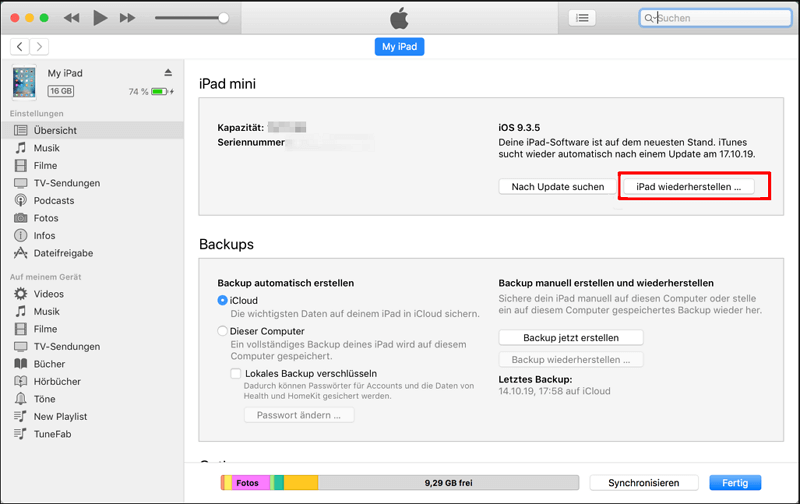
Schritt 4. Wenn Sie fertig sind, tippen Sie erneut auf das Gerätesymbol und klicken Sie auf „Backup wiederherstellen“, um die Daten auf Ihrem iPad wiederherzustellen.
4. iPad Werkseinstellungen ohne Apple ID mit Wiederherstellungsmodus
iPad nie mit iTunes synchronisieren? Keine Sorge, versuchen Sie gesperrtes iPad zurücksetzen ohne Apple ID mit Wiederherstellungsmodus.
Beachten Sie jedoch, dass die Erfolgsquote dieser Methode eher niedrig ist. Die Schritte sind wie folgt:
Schritt 1. Starten Sie iTunes auf Ihrem Computer und verbinden Sie Ihr iPad.
Schritt 2. Versetzen Sie Ihr iPad in den Wiederherstellungsmodus. Im Folgenden wird beschrieben, wie Sie dies bei verschiedenen iPad-Modellen durchführen können.
- Mit Home-Taste: Halten Sie die Home-Taste und die Seitentaste gleichzeitig gedrückt, bis der Bildschirm für den Wiederherstellungsmodus angezeigt wird.
- Ohne Home-Taste: Halten Sie die Taste eine Weile gedrückt, um die Lautstärke zu erhöhen, und lassen Sie sie dann los. Halten Sie die Tasten gleichzeitig gedrückt, um die Lautstärke zu verringern, und lassen Sie sie dann los. Halten Sie abschließend die obere Taste gedrückt, bis das iPad in den Wiederherstellungsmodus wechselt.
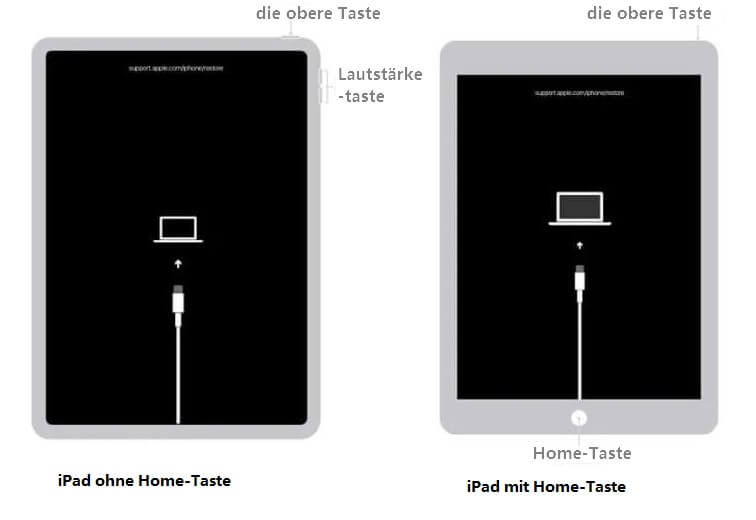
Schritt 3. Drücken Sie OK, wenn die folgende Meldung angezeigt wird: „iTunes hat festgestellt, dass sich Ihr iPad im Wiederherstellungsmodus befindet.“
Schritt 4. Klicken Sie dann auf „Wiederherstellen“.

Wenn der Vorgang abgeschlossen hat, ist es erfolgreich, iPad ohne Apple ID neu aufzusetzen und als neues Apple IPad einzurichten.
5. iPad komplett löschen ohne Apple ID über einem anderen Gerät
Mehrere Geräte, die dieselbe Apple-ID verwenden, können über die „Wo ist?“-App zentral verwaltet werden. Mit dieser App können Sie Ihr iPad ohne Apple-ID-Passwort zurücksetzen, indem Sie sie auf einem Ihrer Geräte nutzen.
Gehen Sie bitte wie folgt vor, um iPad ohne iCloud Passwort über einem anderen Gerät zurückzusetzen:
Schritt 1. Öffnen Sie die „Wo ist?“-App auf Ihrem iPhone oder MacBook.
Schritt 2. Tippen Sie unten auf „Geräte“ und wählen Sie das entsprechende iPad aus.
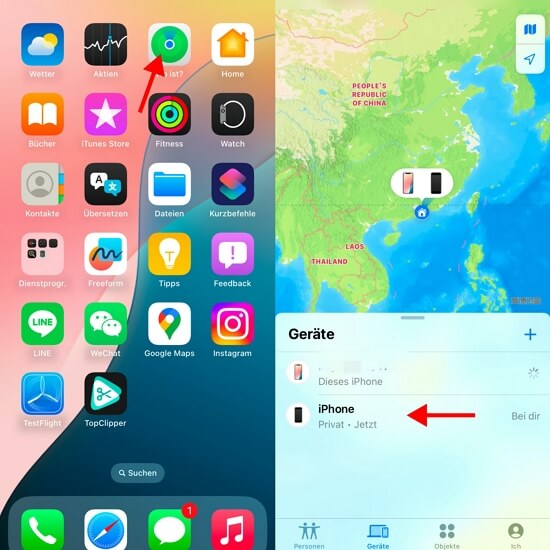
Schritt 3. Scrollen Sie nach unten und klicken Sie auf „Dieses Gerät löschen“. Bestätigen Sie die Auswahl, um das iPad, das mit dieser Apple-ID verknüpft ist, auf die Werkseinstellungen zurückzusetzen.
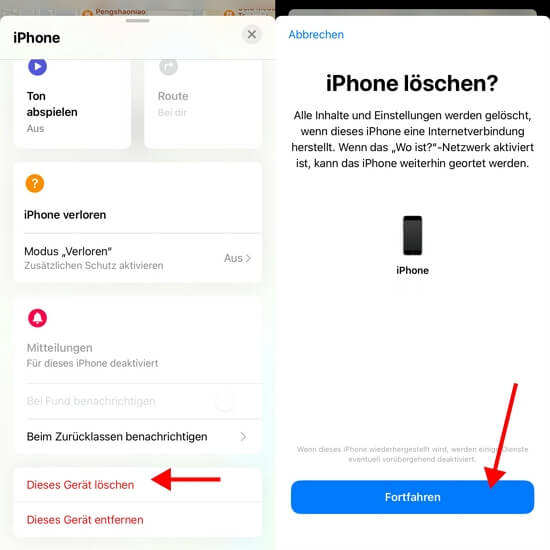
Das war's! Probieren Sie es aus und sehen Sie, ob Sie Ihr iPad ohne Apple ID Passwort zurücksetzen können.
Häufig gestellte Fragen zum Zurücksetzen des iPad ohne Apple ID
1 Was passiert, wenn ich mein iPad auf die Werkseinstellungen zurücksetze?
- Ein Zurücksetzen auf die Werkseinstellungen bedeutet, dass alle Daten und Einstellungen von Ihrem iPhone, iPad oder iPod gelöscht und die neueste Version der iOS-, iPadOS- oder iPod-Software installiert. Es ist sehr perfekt, wenn Sie Ihr iPad verkaufen oder es jemandem schenken möchten.
- Wenn Sie alle Ihre Daten (Apps, Fotos, Videos usw.) behalten möchten, sichern Sie Ihr iPad mit iTunes oder iCloud. Eine regelmäßige Synchronisierung wird dringend empfohlen.
2 Wird durch das Zurücksetzen meine Apple ID gelöscht?
Ja, das wird es. Wenn Sie Ihr Apple-ID-Passwort nicht erhalten können, setzen Sie Ihr Gerät zurück. Dies ist die einzige Möglichkeit, Ihre Apple-ID zu löschen, ohne Ihr Passwort einzugeben. Beachten Sie jedoch, dass alle Ihre iPhone-Daten während des Vorgangs verloren gehen.
Fazit
Wenn Sie Ihr iPad ohne Apple ID und Passwort zurücksetzen müssen, können Sie dazu iMyFone LockWiper verwenden. Hiermit wird es auf jeden Fall gelingen, ihr ipad ohne passwort oder apple id zurücksetzen zu können.
Es gibt zwar andere Möglichkeiten, ein iPad ohne Apple-ID zurückzusetzen, aber diese Methoden sind komplizierter und weniger erfolgreich. LockWiper wird definitiv funktionieren, es ermöglicht Ihnen, die gesperrte Apple ID vom iPad zu entfernen, dann können Sie das iPad ohne iCloud-Konto und Passwort zurücksetzen. Probieren Sie es jetzt!






